重新启动打印机处理程序怎么操作win10 win10打印机服务重启教程
更新时间:2023-11-15 13:55:32作者:jiang
重新启动打印机处理程序怎么操作win10,在使用Windows 10操作系统时,我们有时会遇到打印机出现问题的情况,而重新启动打印机处理程序可能是解决这些问题的有效方法之一,在本文中我们将介绍如何在Windows 10中操作重新启动打印机服务的步骤,以帮助您处理打印机相关的困扰。无论是打印机无法正常工作,还是出现其他问题,通过重新启动打印机处理程序,您可以尝试解决这些问题并恢复正常的打印功能。接下来我们将详细说明在Windows 10中操作重新启动打印机服务的教程,帮助您轻松应对各种打印机故障。
步骤如下:
1.右键点击“此电脑”并点击“管理”如下图:
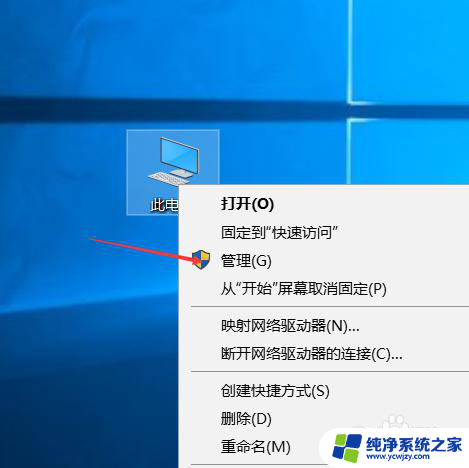
2.点击弹出对话框的“服务和应用程序”如下图:

3.点击“服务”如下图:
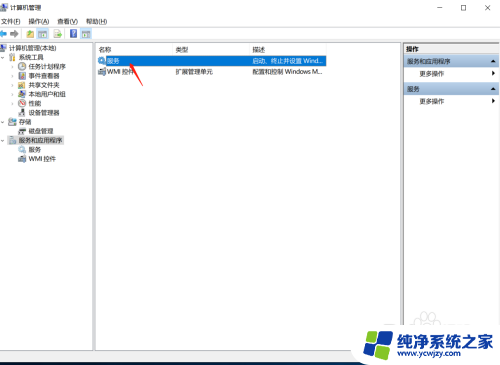
4.在“服务”中找到“PrintSpooler”,并右键点击“属性”如下图:
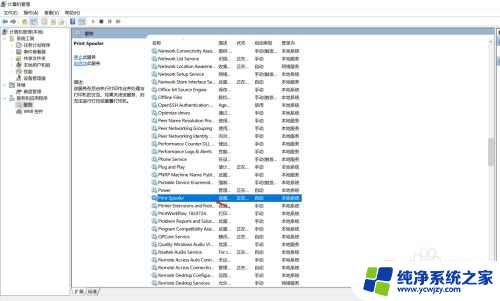
5.在“属性”中的启动类型中选择“自动”,并点击左上角的“重新启动”完成打印服务重启。如下图:
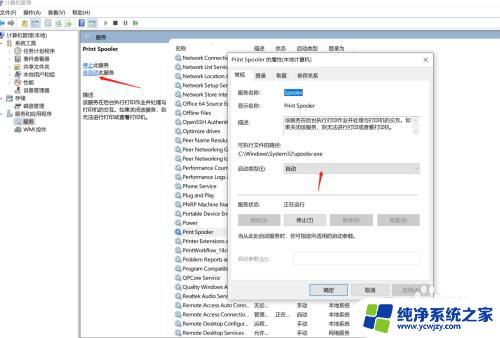
6.总结:重新启动打印机处理程序怎么操作win10
(1)右键点击“此电脑”并点击“管理”
(2)点击“服务和应用程序”
(3)点击“服务”
(4)找到服务“PrintSpooler”
(5)设置启动类型“自动”并重启打印服务
以上就是重新启动打印机处理程序怎么操作win10的全部内容,有需要的用户可以根据小编的步骤进行操作,希望本文对大家有所帮助。
重新启动打印机处理程序怎么操作win10 win10打印机服务重启教程相关教程
- 打印机怎么强制重启 Win10如何重启打印机服务步骤
- windows 打印机服务 win10打印机服务关闭怎么启动
- 得力打印机win10怎么添加打印机 Win10如何重新添加打印机驱动
- 网络打印机每次开机都要重新连接 Win10每次重启都需要重新连接网络打印机的解决方法
- 一连接打印机服务就停止 Win10打印机print spooler服务启动后自动停止的解决方法
- 打印机程序怎么卸载 win10系统如何彻底卸载打印机驱动
- win10怎么设置开机启动程序 Win10开机自启动软件设置教程
- win7 win10 共享打印机 重启电脑不行
- win10更新服务自动打开 Win10自动更新服务老自己启动怎么解决
- 打印机 双面打印 Win10系统打印机双面打印设置教程
- win10没有文本文档
- windows不能搜索
- 微软正版激活码可以激活几次
- 电脑上宽带连接在哪里
- win10怎么修改时间
- 搜一下录音机
win10系统教程推荐
win10系统推荐